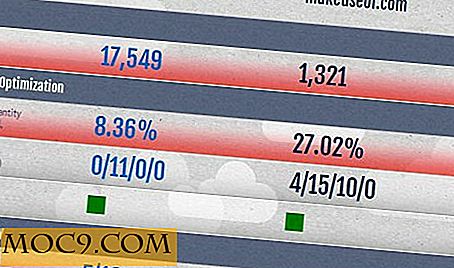Linux läuft zu langsam? So finden Sie die Ursache
Haben Sie sich jemals gefragt, warum Ihr Linux-Computer in diesen Tagen langsam läuft? Trotz hoher Übertragungsgeschwindigkeit und leistungsfähiger Hardware dauert es bei der Ausführung oder Verarbeitung von Diensten oder Anwendungen immer noch ewig.
Ihr Linux-Computer scheint aus folgenden Gründen langsam zu sein:
- Viele unnötige Dienste wurden beim Booten vom Init-Programm gestartet oder initialisiert
- Viele RAM-Anwendungen wie LibreOffice auf Ihrem Computer
- Ihre (alte) Festplatte funktioniert nicht oder ihre Verarbeitungsgeschwindigkeit kann mit der modernen Anwendung nicht Schritt halten
Bevor wir herausfinden, wie wir einen Linux-Computer beschleunigen können, müssen wir wissen, welche Methoden uns helfen können, die beim Booten startenden Dienste, Prozesse mit höheren oder niedrigeren Prioritäten, CPU-Zustand und RAM-Auslastung zu finden viel mehr Daten als benötigt und überprüfen Sie auch, ob der Swap-Speicherbereich voll ist. Schließlich müssen wir überprüfen, ob die Festplatte gut funktioniert.
Untersuchen Sie die CPU-Informationen
Der erste Schritt, um einen langsamen Linux-Computer zu beschleunigen, besteht darin, die CPU-Informationen zu überprüfen. Vielleicht liegt der Hauptgrund, warum Ihr Computer LibreOffice für immer benötigt, darin, dass Ihre CPU-Geschwindigkeit nicht ausreicht, um schwergewichtige Anwendungen auszuführen.
Öffnen Sie ein Terminal und führen Sie einen der folgenden Befehle aus:
Katze / proc / cpuinfo

lscpu

Die obigen Befehle zeigen detaillierte Informationen über Ihre CPU an, wie z. B. Hersteller-ID, Modellname, CPU-MHZ, Cache-Größe, Mikrocode und Bogomips.
Lassen Sie uns einige wichtige Details über CPU-Informationen durchgehen.
- bogomips : bedeutet Bogus Millionen Anweisungen pro Sekunde. Es ist ein eigenständiges Programm, das Ihre Systemleistung anzeigt.
- model_name : Der Modellname gibt den Hersteller, das Modell und die Geschwindigkeit der CPU an. In diesem Fall haben wir eine Intel (R) Celeron (R) CPU, die eine Geschwindigkeit von 1.73GHz hat.
- CPU MHZ : CPU MHZ (MegaHertz) wird verwendet, um die Übertragungsgeschwindigkeit von Kanälen, Bussen und der internen Uhr des Computers zu messen. In diesem Fall beträgt die Übertragungsgeschwindigkeit 1733, 329 GHz.
Wenn Sie nicht wissen, ist die Intel Celeron 1.73GHz CPU ein alter Prozessor mit wenig Rechenleistung. Für diesen Fall ist es offensichtlich, dass die CPU-Übertragungsgeschwindigkeit für diesen Computer im Vergleich zu anderen mit Mehrkern-CPU mit 2, 8 GHz ziemlich niedrig ist. Dies könnte der Grund sein, warum unser Linux-Computer beim Ausführen einer schwergewichtigen Anwendung langsam ist.
Lösung
Wenn Sie eine alte und langsame CPU haben, ist die einzige Lösung, zu einem neueren zu wechseln. Erfahren Sie, worauf Sie beim Kauf eines neuen Prozessors achten müssen.
Suchen Sie nach Diensten, die zum Zeitpunkt des Starts gestartet wurden
Es gibt verschiedene Methoden, nach Diensten zu suchen, die beim Booten gestartet werden. Sie können einen der folgenden Befehle verwenden.
Dieser Befehl listet Dienste auf, die beim Booten gestartet wurden:
Service - Status-alles

Dieser Befehl listet Dienste auf, die beim Booten gestartet werden. Es ist kompatibel mit CentOS, Fedora und Redhat:
chkconfig - Liste

Dieser Befehl listet auch Dienste auf, die beim Booten gestartet wurden:
Initctl-Liste
initctl ist ein Daemon-Control-Tool, mit dem ein Systemadministrator mit dem Upstart-Daemon kommunizieren und interagieren kann.

Wenn Ihr System systemd verwendet, können Sie den folgenden Befehl verwenden, um die Dienste zu finden, die beim Systemstart ausgeführt werden:
sudo systemctl list-unit-files --state = aktiviert
Lösung
Für Linux-Distributionen, die systemd verwenden, können Sie den Befehl systemctl, um Ihre Dienste zu verwalten, damit sie während der systemctl nicht ausgeführt werden.
Untersuchen Sie die CPU-Auslastung
Neben der Überprüfung auf Dienste, die beim Booten gestartet werden, können Sie auch prüfen, ob Ihr Prozessor / Ihre CPU mit Prozessen überlastet ist. Sie können den Befehl zum Überprüfen der CPU-Auslastung verwenden.
Der Befehl top sortiert die Prozesse mit der höchsten Auslastung. Wie Sie auf dem folgenden Screenshot sehen können, können Sie eindeutig identifizieren, welcher Prozess / welche Anwendung Ihre CPU missbraucht und diese gegebenenfalls mit dem Befehl kill beenden.

Lösung
Wenn Sie zu viele Anwendungen (sowohl im Vordergrund als auch im Hintergrund) ausführen und Ihre CPU nicht ausreichend ist, sollten Sie die Anwendungen schließen, die Sie nicht verwenden. Deaktivieren Sie außerdem Anwendungen, die Sie nicht verwenden, im Hintergrund.
Alternativ können Sie preload, um häufig verwendete Anwendungen zu laden. Preload ist ein Daemon, der im Hintergrund läuft und häufig ausgeführte Anwendungen analysiert.
Öffnen Sie ein Terminal und führen Sie den folgenden Befehl aus:
sudo apt-get Installations-Preload
Für Fedora und CentOS Benutzer können Sie den folgenden Befehl verwenden:
sudo yum Preload installieren
Preload funktioniert im Hintergrund. Es gibt also keine Notwendigkeit, es zu optimieren. Preload lädt einen Abschnitt häufig verwendeter Anwendungen in den Speicher, um eine schnellere Auslastung dieser Anwendungen zu gewährleisten.
Überprüfen Sie auf freien Speicherplatz
In RAMs werden normalerweise häufig verwendete Anwendungen gespeichert. Sie können den Befehl free, um nach Speicherinformationen zu suchen, wie z. B. freien Speicherplatz für RAM usw. Weniger Speicherplatz kann auch die Leistung eines Computers beeinträchtigen.

Lösung
Entweder Sie aktualisieren Ihr RAM oder ersetzen Ihre speicherintensiven Anwendungen durch leichte Alternativen. Anwendungen wie Libreoffice sind eher speicherintensiv. Anstatt LibreOffice zu verwenden, können Sie Abiword verwenden.
Überprüfen Sie, ob Ihre Festplatte überlastet ist
Läuft dein Festplattenlicht ständig herum, hast du keine Ahnung, was es macht? Mysteriöse Eingabe / Ausgabe kann sicher ein Problem sein, daher gibt es ein Top-ähnliches Tool namens iotop, speziell dazu bestimmt ist, diese Art von Problem zu diagnostizieren.
Öffnen Sie ein Terminal und geben Sie den Befehl ein:
sudo apt installiert iotop
Für Fedora und CentOS Benutzer können Sie den folgenden Befehl verwenden:
sudo yum installiere iotop
Ein normales, leeres System sollte meistens Null sein, manchmal mit ein paar kleinen Ausbrüchen, während Daten geschrieben werden, wie im Screenshot unten gezeigt.

Wenn Sie jedoch ein datenträgerintensives Dienstprogramm wie find ausführen, werden dessen Name und Durchsatz in iotop deutlich aufgeführt .

Jetzt können Sie leicht herausfinden, welches Programm Ihre E / A verwendet, wer es ausgeführt hat, wie schnell die Daten gelesen werden und mehr.
Fazit
Während es viele Dinge gibt, die möglicherweise System-Langsamkeit verursachen können, stehen CPU, RAM und Festplatten-I / O hinter der überwiegenden Mehrheit der Leistungsprobleme. Mit den hier beschriebenen Methoden können Sie die Ursache für Ihre Leistungsprobleme ermitteln und beheben.
Dieser Artikel wurde erstmals im September 2011 veröffentlicht und im Juni 2018 aktualisiert.